- hokanヘルプセンター/CRM
- 管理者設定
- 追加項目設定
プロジェクトの項目をカスタマイズする
管理したい案件に応じてプロジェクトの追加項目設定を登録いただくことで、より円滑な案件管理を可能にします。プロジェクト種別ごとに管理する形になります。
<新規登録手順>
- 管理者画面で、左側の「追加項目設定」タブをクリックします。
- 「オブジェクトを選択」より「募集プロジェクト」「満期更改プロジェクト」「事故対応プロジェクト」「その他プロジェクト」のうち設定したい項目をクリックします。
- グループを新設する場合、「項目グループを作成」ボタンをクリックします。
(既存のグループへ項目を追加する場合は、3・4をスキップして5へ) - グループ名を入力し、「保存」ボタンをクリックします。
- 「項目を作成」ボタンをクリックします。
- 項目名を入力し、グループ・データタイプを選択し、「保存」ボタンをクリックします。
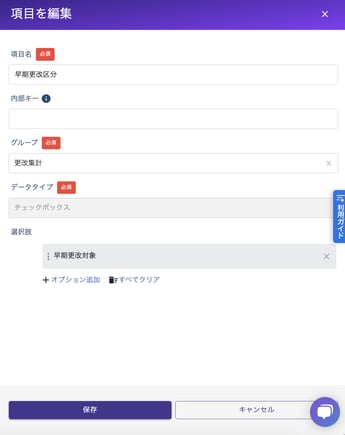
設定できるデータタイプ
| データタイプ | 補足 |
| 数値 | 半角数字入力 数値の単位(歳、名、円など)を設定可能 |
| 日付 | カレンダー入力 |
| 日付時刻 | カレンダー+時計入力 |
| 文字入力 | 自由テキスト入力(改行不可) |
| 複数行入力 | 自由テキスト入力(改行可能) |
| セレクター | 設定した選択肢をプルダウンにて単一選択 |
| マルチセレクター | 設定した選択肢をプルダウンにて複数選択可能 |
| チェックボタン | 設定した選択肢をチェックボックスにて複数選択可能 |
| ラジオボタン | 設定した選択肢をラジオボタンにて単一選択 |
「数値」「文字入力」「複数行入力」においては「ヒント」の設定が可能になります。設定いただくと、下記の通り、入力時に入力補助として表示されます。
[設定画面] [登録画面]
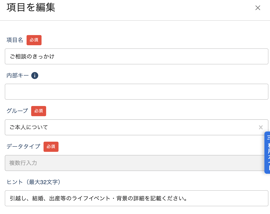
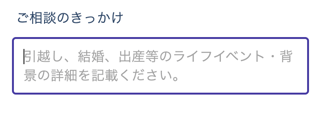
💡参考
- チケット登録/遷移時の表示・必須設定はこちら
- API連携がある場合、内部キーを設定ください。
- グループはチケット詳細画面に表示されるボード名称になります。
- 項目は単体で登録はできず、グループ配下におく必要があります。
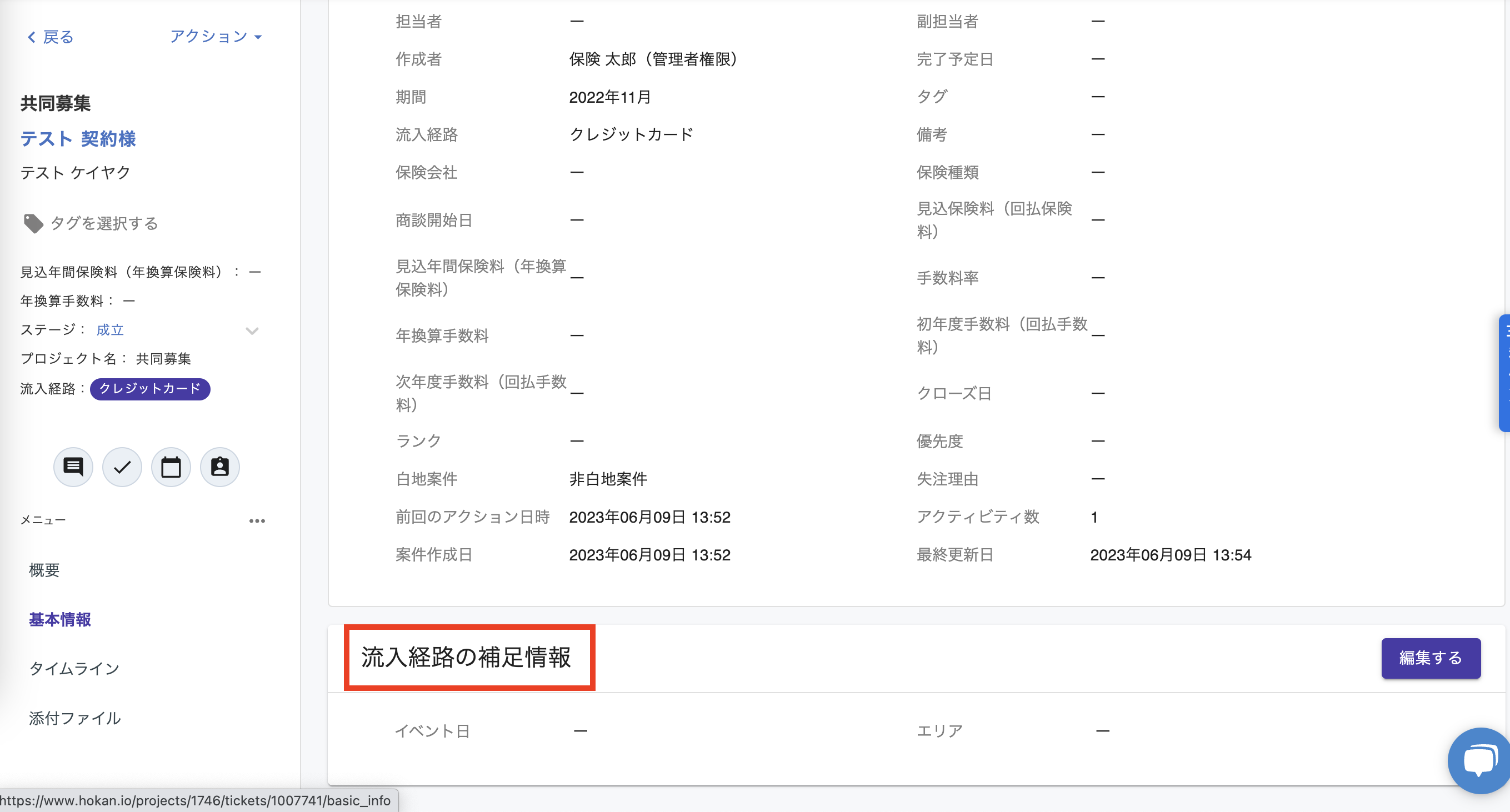
❗️注意事項
- 一度登録した項目において、データタイプを変更することはできません。(グループ変更は可能です。)
<グループ名称の変更手順>
- 管理者画面で、左側の「追加項目設定」タブをクリックします。
- 「オブジェクトを選択」より「募集プロジェクト」「満期更改プロジェクト」「事故対応プロジェクト」「その他プロジェクト」のうち設定したい項目をクリックします。
- 該当のグループ名横の3点リーダーをクリックして「グループを編集」を選択します。
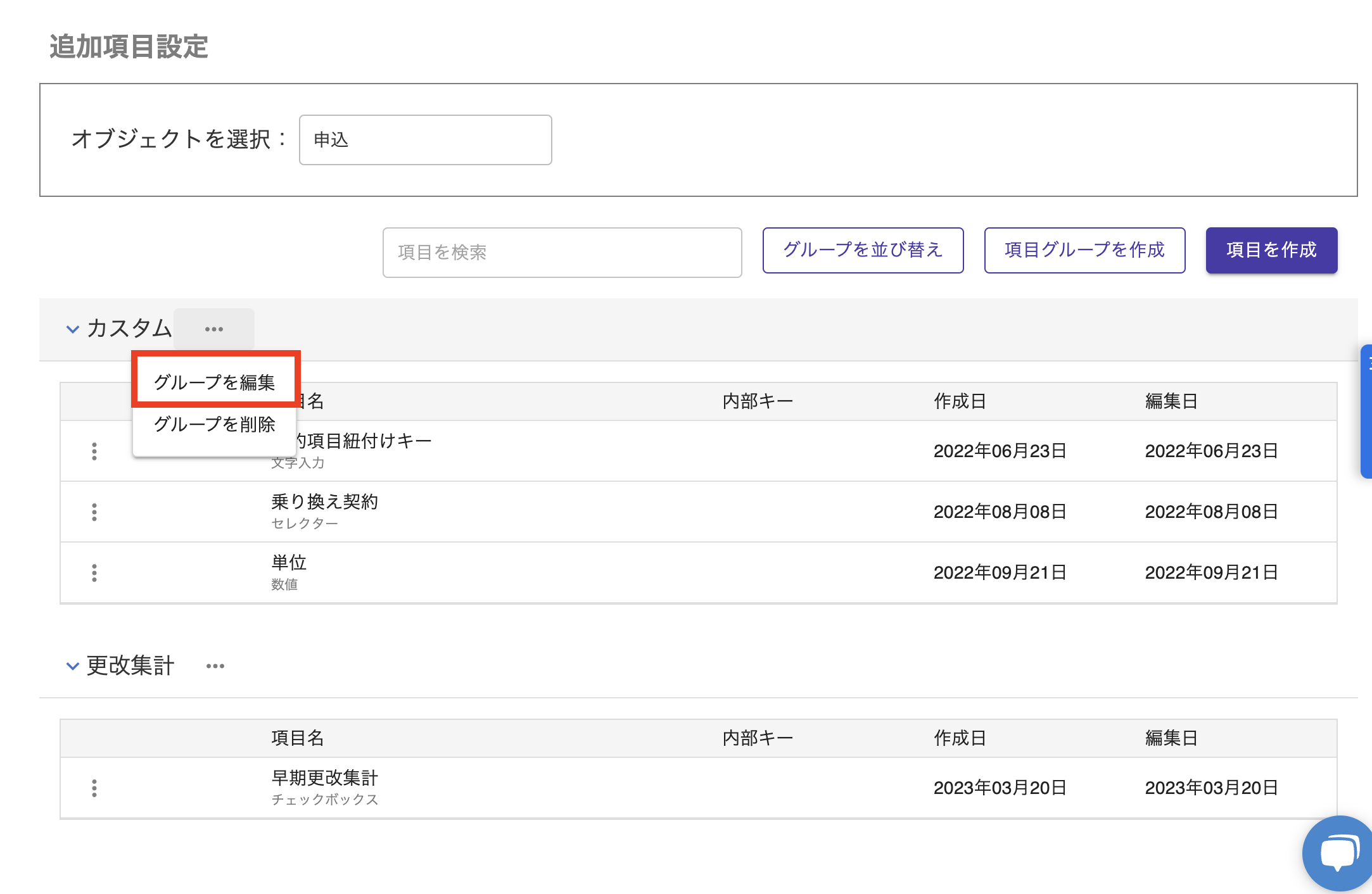
- グループ名を編集して、「保存」をクリックします。
<項目の変更手順>
- 管理者画面で、左側の「追加項目設定」タブをクリックします。
- 「オブジェクトを選択」より「募集プロジェクト」「満期更改プロジェクト」「事故対応プロジェクト」「その他プロジェクト」のうち設定したい項目をクリックします。
- 該当の項目名横に表示される「編集」ボタンをクリックします。
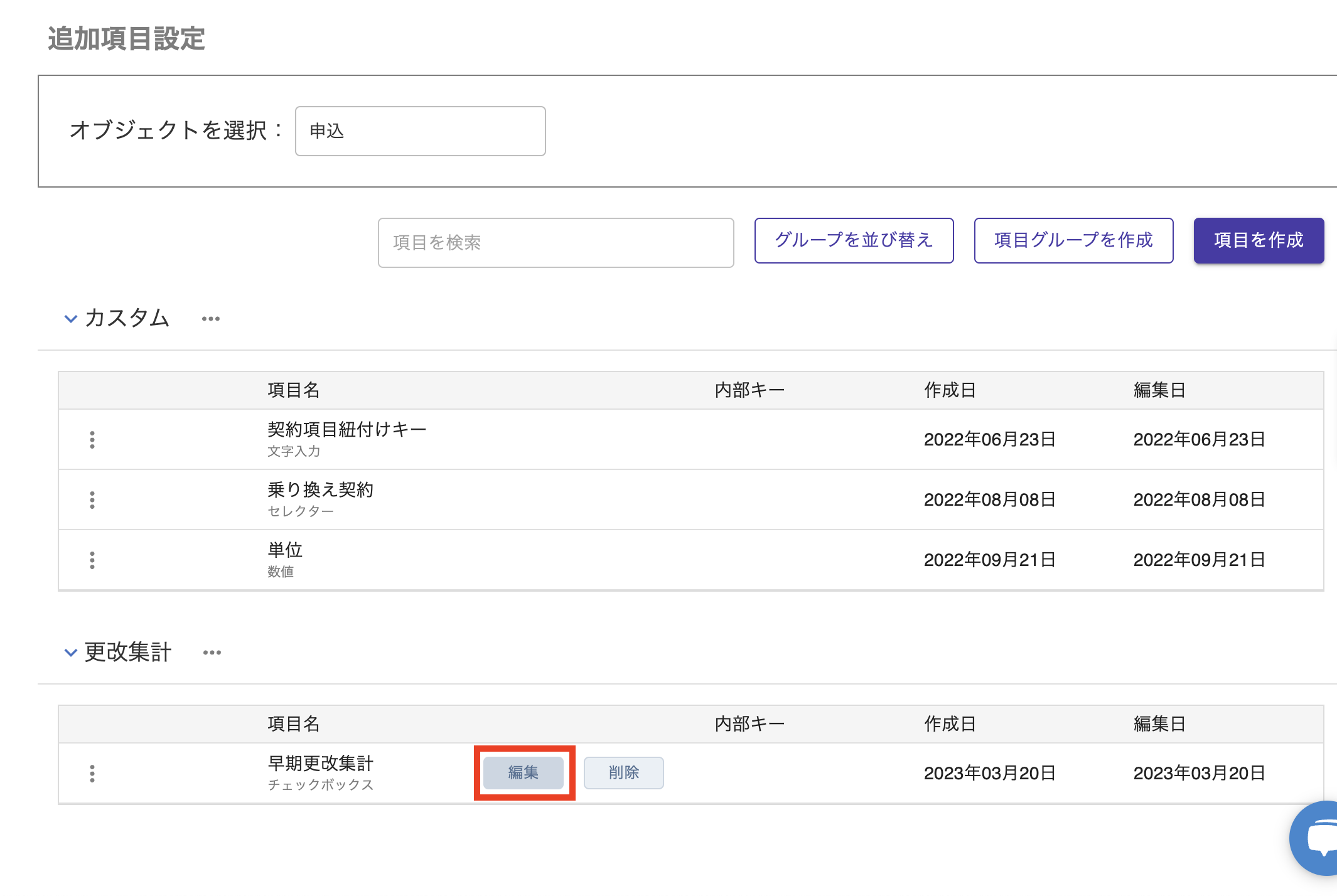
- 項目名/内部キー/グループ/ヒント/オプションの情報を変更し、「保存」をクリックします。
❗️注意事項
- オプションを削除した場合、今まで該当のオプションを登録されていたデータが削除され復元することはできません。
- 名称の変更は過去に登録されている情報に対しても反映されます。
<表示順の変更手順>
- 設定したグループを右上の「グループを並び替え」ボタンをクリックして、ドラッグ&ドロップで表示順に設定します。
- 設定した項目をドラッグ&ドロップで表示順に並び替えます。
<項目の削除手順>
- 管理者画面で、左側の「追加項目設定」タブをクリックします。
- 「オブジェクトを選択」より「募集プロジェクト」「満期更改プロジェクト」「事故対応プロジェクト」「その他プロジェクト」のうち設定したい項目をクリックします。
- 該当の項目名横に表示される「削除」ボタンをクリックします。
❗️注意事項
- 項目自体を削除した場合、今まで登録されていたデータが削除され復元することはできません。